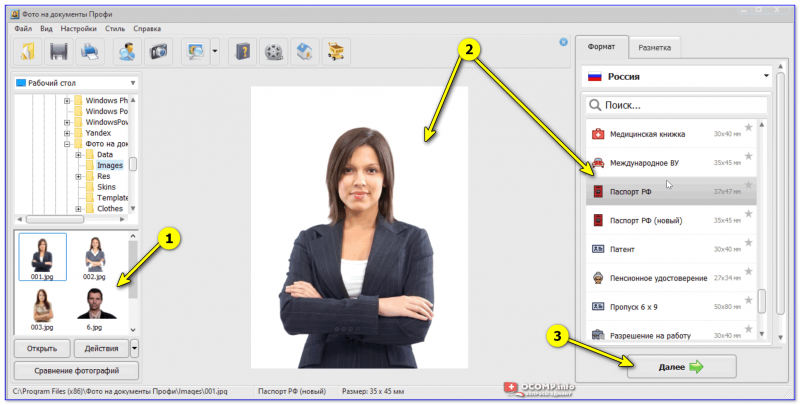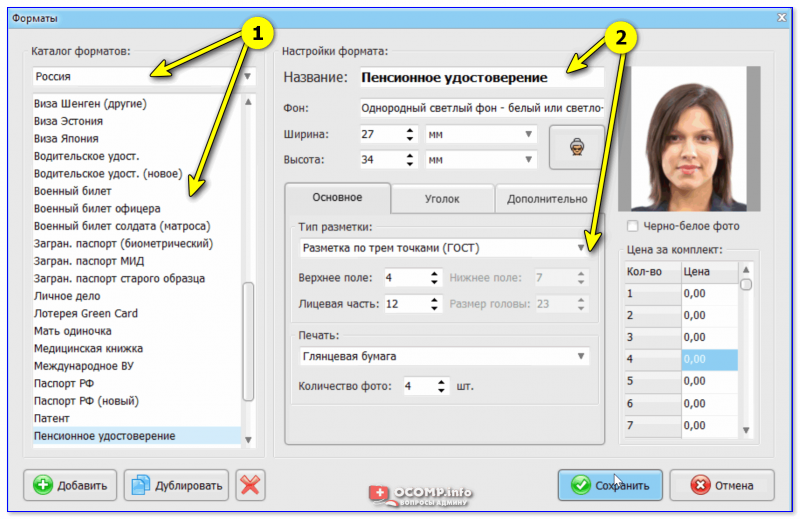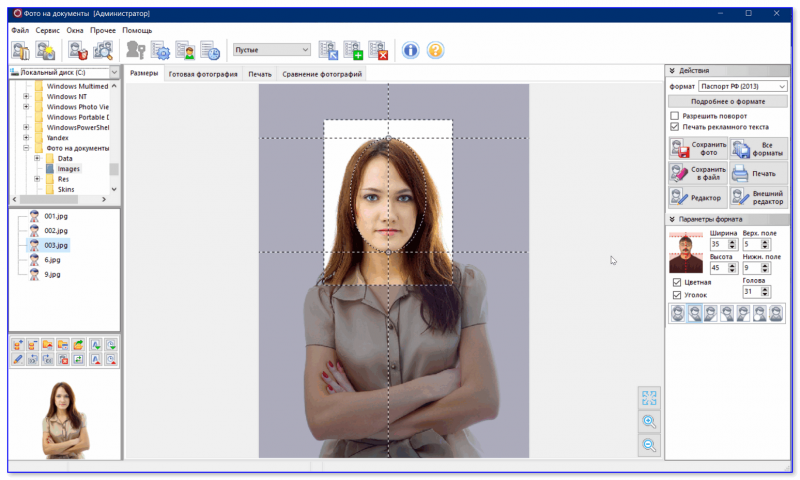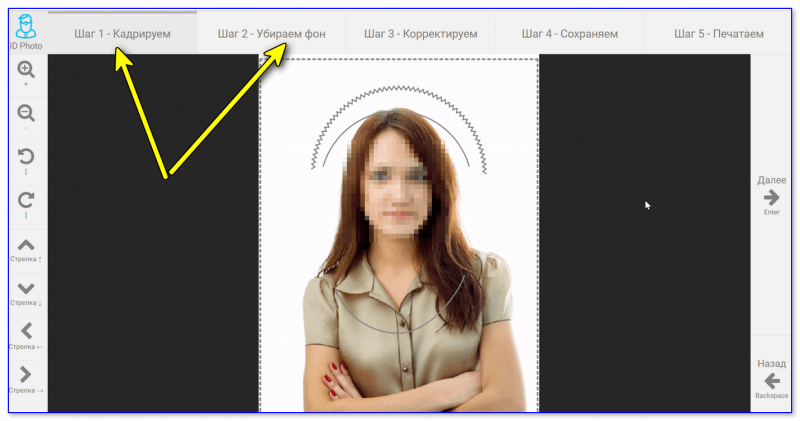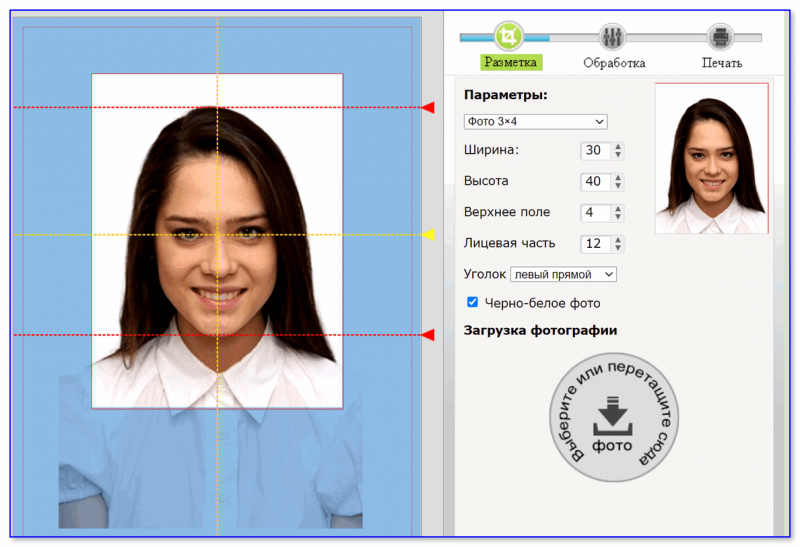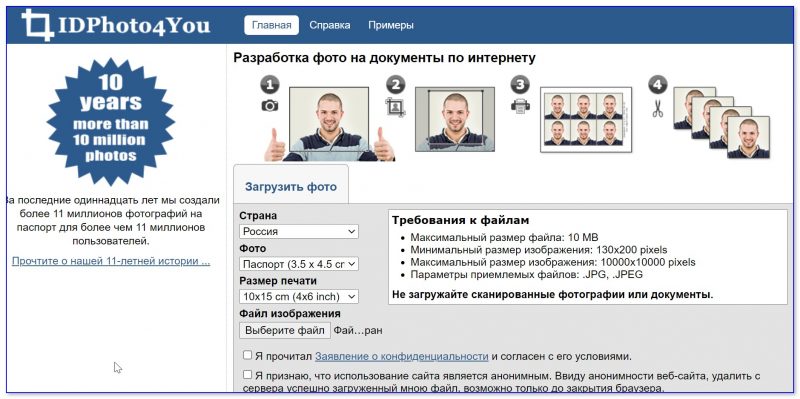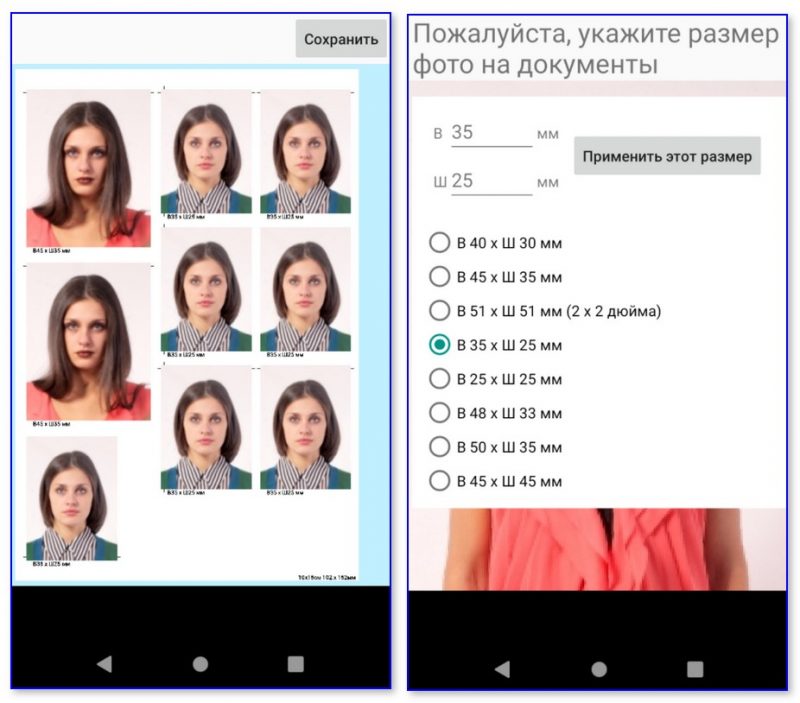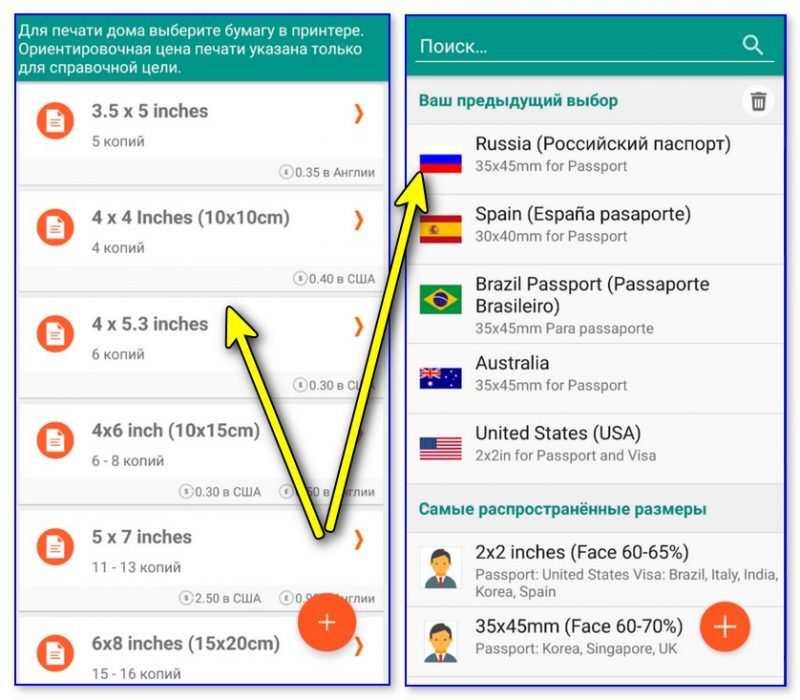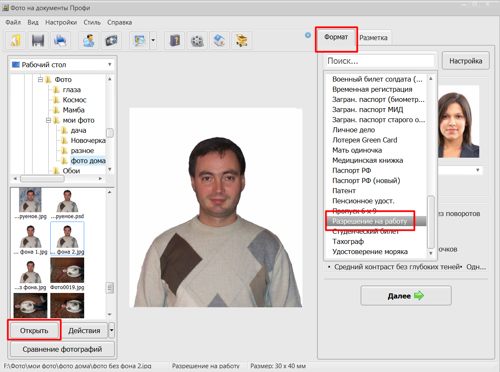Обучающие статьи и видео по подготовке фото на документы
Посмотрите короткий обзорный видеоурок, чтобы максимально быстро узнать
про все возможности программы Фото на документы:
Видеоуроки по работе с программой
Посмотрев видео из данного видеокурса, вы научитесь создавать качественные фотографии на любые виды документов.
Популярные статьи по созданию фото на документы
В этом разделе вы найдете ряд полезных статей по работе в нашей программе. Прочитайте их, тогда вы без проблем сможете сделать разметку снимка, заменить одежду на фото и подготовить изображения к печати.
Познавательные статьи о фото на документы
Здесь вы сможете узнать, что нужно учесть при подготовке фото на визу. Также вас ждут статьи о фотосъемке и запуске прибыльного фотобизнеса с нуля.
Содержание
- Где скачать и как установить программу «Фото на документы»?
- Работа с программой «Фото на документы»
- Послесловие
- Работа с программой «Фото на документы»
Привет друзья! Хочу сегодня поделиться с Вам одной интересной и полезной программой которая называется «Фото на документы». Из названия программы уже можно догадаться для чего она нужна и какие задачи можно ей доверить.
Как часто Вы фотографируетесь на документы? Да, скорее всего не очень часто, но все же приходиться время от времени делать фотографии на паспорт, визу, студенческий билет, водительское удостоверение и т. д.
И для этого нужно идти в фотосалон, платить деньги, ждать фото и еще много разных неприятных моментов, которых можно избежать. Можно все сделать самому с помощью той самой программы «Фото на документы» о которой мы сегодня и поговорим.
Но эта статья, точнее программа о которой я буду писать может пригодиться не только для создания фотографий на документы в домашних условиях. Есть профессиональная версия, которая на мой взгляд просто необходима для тех же фотосалонов, как больших так и маленьких.
Давайте теперь обо все по порядку :).
Фото на документы Профи — это программа, с помощью которой можно быстро отредактировать и распечатать фотографию практически для любого документа.
Достаточно только выбрать фотографию, выбрать шаблон для фото (паспорт, виза, студенческий и т. д.), обработать фото, если это необходимо (можно изменить фон и даже подобрать себе новую одежду прямо в программе) и можно отправлять на печать. Кстати, сам процесс вывода на печать тоже очень гибко настраивается (формат бумаги, вертикальная, или горизонтальная ориентация, количество фотографий на одном листке).
Стоимость и версии программы.
Программа платная и это понятно. Программы с таким функционалом, бесплатными не бывают. Ценны очень привлекательные. Профессиональная версия стоит всего 2950 рублей.
Есть три версии программы «Фото на документы»:
Экспресс — это домашняя версия. В ней отсутствуют такие функции как замена фона, подбор одежды и т. д. Но с ее помощью Вы сможете быстро распечатать фотографии, а для домашнего использования этого более чем достаточно.
Стандарт — можно использовать как дома, так и в небольшом фотосалоне. Есть возможность менять фон, подбирать одежду, получать обновления в течении года и другие приятные функции, которые недоступны в версии экспресс.
Профи — эта версия содержит в себе всю мощь и функционал программы. Подойдет для больших фотосалонов. Есть такие функции как модуль дистанционного управления фотокамерами и статистика заказов.
Цены и более подробное описание Вы можете посмотреть на официальном сайте программы.
Забыл написать, что не активированная версия проработает 10 дней. Этого более чем достаточно для того, что бы оценить программу.
Ну а я перехожу к технической части нашего обзора.
Где скачать и как установить программу «Фото на документы»?
Для начала нам нужно скачать программу фото на документы. Качать программу я советую с официального сайта. Там всегда актуальная версия, да и вообще, если есть возможность, то всегда качайте программы с официальных сайтов.
Переходим по ссылке выше и нажимаем на синюю кнопочку Скачать.
Осталось только сохранить установочный файл на компьютер. А если у Вас к примеру браузер Опера, то в окне, которое появиться при сохранении файла, я советую выбрать Запустить.
В таком случае, после загрузки файла сразу начнется установка программы.
Если установка не началась автоматически, то просто запустите скачанный установочный файл.
Процесс установки я описывать не буду. Он очень простой и ни чем не отличается от установки других программ. Как всегда, несколько раз нажимаем кнопку Далее и все готово :). Да и по установке программ я писал отдельную статью Как установить программу на компьютер?
После установки, на рабочем столе появиться ярлык (если Вы не откажетесь от его создания в процессе установки), которым и можно будет запустить программу «Фото на документы».
Работа с программой «Фото на документы»
При запуске программы увидим окно с сообщением, что программа не активирована. Можно ввести ключ, перейти на сайт для того, что бы купить программу, или нажать кнопку Продолжить и использовать пробную версию программы.
Откроется рабочее окно программы. Я взял в интернете, какую-то фотографию, сейчас попробуем ее обработать.
Слева, в проводнике можно быстро открыть нужную нам фотографию. Что мы и делаем.
Справа выбираем шаблон фотографии, которую нам необходимо сделать. Просто выберите в списке, для какого документа Вам нужно сделать фотографию и программа сама задаст размер. Или же задайте размеры вручную.
Указали? Отлично! Нажимаем кнопку Далее и переходим на следующую вкладку Разметка.
Делаем разметку фото. Нужно отделить линией нижнюю грань подбородка и верхнюю линию головы. Делаем разметку и нажимаем Далее.
На следующей вкладке, Обработка, можно внести все нужные изменения. Настроить уровни, освещение, ретушь фотографии, заменить одежду и фон. Я не буду останавливаться на этих функциях. Но там есть много интересного :).
Когда все отредактируете, то нажмите кнопку Далее, для перехода на следующую вкладку.
А следующая и последняя вкладка — Печать.
Тут все очень просто.
- Выберите размер бумаги.
- Укажите количество фотографий на одном листке.
- Укажите вид маркеров обрезки, или вообще уберите их.
- Установите необходимую ориентацию бумаги.
- Очень понравилась функция установки рекламного блока, который можно настроить.
- Так же можно еще указать поля и отступы между фото.
После того, как выставите необходимые параметры, просто нажмите на кнопку Печать листа. Но можно не просто напечатать лист. Можно запустить Печать блоков, Сохранить лист, или Записать на диск.
Вот и все! Всего за пару минут мы подготовили фото на документ и отправили его на печать. И это действительно просто и быстро!
Послесловие
Очень классная программа. Мне очень понравилась, да и цена на нее адекватная. Мне кажется, что для фотосалонов это действительно находка. Даже самому захотелось открыть что-то подобное :). О, вспомнил анекдот в тему:
Встречаются два фотографа. Один другому говорит:
— Я теперь программист.
— Почему?
— Компьютер купил.
Очень приятная, функциональная программа и что самое главное, простая. А при больших объемах работы это очень важно.
Качайте, пробуйте, десять дней же бесплатно :). А ваши отзывы и мнения о программе жду в комментариях.
Всего хорошего!

Далеко не все знают, что сегодня подготовить фото на документы можно даже в домашних условиях! Это может быть особенно полезно, если:
- вам не нравится как вы получаетесь на фото, которые делают сторонние люди (и вы намереваетесь сами себя с десятого раза «поймать» в удачный кадр 😉);
- фотоателье находится далеко от вас (или услуги стоят дорого);
- фото нужно срочно, а ждать неск. дней, пока ателье всё подготовит — вы не можете.
*
В общем-то, для решения сего вопроса понадобиться спец. программа/сервис (о них ниже) + камера (есть на телефоне или можно использовать фотоаппарат) + принтер (если его нет — можно подготовить фото в электронном виде, а потом распечатать в ближайшей студии).
Собственно, ниже в заметке я постараюсь представить несколько наиболее удобных и функциональных программ (разумеется, слишком дорогое и сложное для освоения ПО приведено не будет — только то, с чем под-силу быстро разобраться «средней» руки пользователю).
Итак…
*
Содержание статьи📎
- 1 Подборка «решений» для самостоятельной подготовки фото
- 1.1 Программы для ПК
- 1.1.1 Фото на документы (Профи)
- 1.1.2 Photolab (ColorRiver)
- 1.2 Онлайн-сервисы
- 1.2.1 ID PhotoMe
- 1.2.2 Offnote
- 1.2.3 IDphoto4You
- 1.3 Приложения для телефона (Android)
- 1.3.1 Siranet ID photo
- 1.3.2 Z Mobile Apps — Passport Photo
- 1.3.3 ID Photo Maker Studio
- 1.1 Программы для ПК
→ Задать вопрос | дополнить
Подборка «решений» для самостоятельной подготовки фото
Программы для ПК
Фото на документы (Профи)
Ссылка на офиц. сайт: https://amssoft.ru/passportphoto/
Подготовка фото на документы (программа «Профи»)
«Профи» — отличное приложение для подготовки снимков на документы для начинающих пользователей. Подкупает оно прежде всего своей простотой — от вас потребуется:
- выбрать файл (фото) на диске (👉 как скинуть фото с телефона на ПК);
- указать формат фотографии (т.е. для чего она требуется: для паспорта, визы, военного билета, мед. книжки и т.д. См. пример ниже 👇);
- далее программа автоматически подберет размеры фото, компоновку и пр. (впрочем, есть и ручная до-настройка! 👌);
- вам останется только распечатать или сохранить результаты. Удобно?!
Разумеется, добавьте к этому, что у вас будет под-рукой весь инструментарий для редактирования снимка: замена фона, одежды, устранение небольших дефектов (например, одинок), регулировка яркости, освещения и пр.
Каталог форматов
Минус: полная версия программы платная (прочем, домашняя версия вполне доступна — одна-две чашки кофе…).
*
Photolab (ColorRiver)
Ссылка на офиц. сайт: https://colorriver.com/photolab.php
Photolab (ColorRiver) — скриншот окна программы — пример работы
Photolab (ColorRiver) — одна из старейших программ подобного толка (первая версия была выпущена аж в 2001г.!). Предназначена для подготовки фотографий на различные типы документов (в шаблонах программы 30 форматов).
Отмечу, что себя можно «переодеть» в форму РЖД, МЧС и других служб. Всё это «добро» постоянно обновляется и должно соответствовать последним требованиям.
*
Что можно отметить:
- простой классический дизайн (☝ освоить не сложнее программы Paint);
- настройки программы можно защитить паролем;
- наличие учета всех напечатанных фото и их стоимости (особенно полезно, если вы надумаете «подрабатывать» на этом);
- возможность дистанционно управлять фотокамерами Canon и Nikon;
- программа полностью на русском (+ русская поддержка!).
*
Онлайн-сервисы
ID PhotoMe
Сайт: https://idphoto.me/
5 шагов для подготовки фото // ID PhotoMe
Бесплатный сервис для срочной подготовки фотографий для паспорта, вод. удостоверения и виз (на этом в основном сервис и специализируется). Сайт подскажет какой формат фото нужно выбрать для вашей задачи.
Чем сервис подкупает: обработка фото происходит в несколько шагов (на текущий момент их 5!), и все операции происходят в полу-автоматическом режиме (удаление «лишних» краев, фона и пр. дефектов).
Также стоит отметить, что сервис доступен как с ПК, так и с телефона.
*
Offnote
Сайт: https://offnote.net/photodoc/
Разметка, обработка, печать — сервис Offnote
На этом сервисе собрано несколько функций по обработке картинок и создания календарей. Разумеется, есть раздел, посвященный подготовки фото для разного вида документов.
Требования сервиса к фото:
- на снимке вы должно строго смотреть вперед (анфас);
- запрещены на фото другие люди, животные, предметы и пр.;
- не допускаются вещи, которые закрывают лицо (например, головные уборы, шарфы и пр.).
Обратите внимание, что на сервисе нет готовых пресетов (шаблонов), и вам нужно знать досконально какое фото вам нужно (размер, цветность, и пр.).
*
IDphoto4You
Сайт: https://ru.idphoto4you.com/
Скриншот с сайта idphoto4you
Еще один аналогичный сервис, позволяющий за 3-4 шага подготовить фото для паспорта. За 10 лет работы сайта — им воспользовались более 11 миллионов пользователей! Подкупает прежде, всего своей простотой: загрузил фото, выбрать область лица, указал размер и распечатал… Удобно?! 👌
Требования к загружаемым файлам:
- макс. размер файла: 10 МБ;
- поддержка форматов: JPG, JPEG;
- макс. разрешение снимка: 10000 x 10000 пикселей;
- не допускаются сканы с фото и документов.
*
Приложения для телефона (Android)
Если к телефону подключить принтер — печатать фотографий можно в два счета! Достаточно сделать снимок, обработать его в спец. приложении (дело 5 мин.), и отправить на печать! Пожалуй, лишь бы камера телефона была качественной… 👌
👉 В помощь!
Как печатать с телефона Андроид на принтер (или что делать, если телефон не видит принтер при прямом подключении).
*
Siranet ID photo
Ссылка на Play Market: https://play.google.com/
Siranet — id photo // Скрины с офиц. сайта
Простое и удобное приложение, позволяющее буквально в 2-3 клика подготовить фотографии для документов. Размеры можно выбрать самые разные:
- высота 40 × ширина 30 мм;
- высота 45 × ширина 35 мм;
- высота 35 × ширина 25 мм;
- высота 48 × ширина 33 мм и др.
Также на одном листе можно скомпоновать нужное вам кол-во фотографий: 4÷8 и более (в зависимости от формата и размера снимков). Само собой, любое из фото можно «обесцветить» и сделать его черно-белым.
В общем и целом, весьма неплохая альтернатива онлайн-сервисам и программа для ПК.
*
Z Mobile Apps — Passport Photo
Ссылка на Play Market: https://play.google.com/
Z Mobile Apps — Passport Photo — скриншот результатов работы приложения (с офиц. сайта)
Это приложение специализируется на подготовке фото для ID-карт и паспортов для самых разных стран (не только для России).
Выделяется оно тем, что позволяет даже обычную фотографию, сделанную на природе (например), — преобразовать в снимок для документа (т.е. вы сможете выбрать нужную область, потом удалить с нее все лишнее, осветлить/затемнить, и скомпоновать нужное кол-во снимков на листе А4, например). ☝
В общем, рекомендую к знакомству!
*
ID Photo Maker Studio
Ссылка на Play Market: https://play.google.com/
Пример работы приложения // ID Photo Maker Studio
Бесплатный редактор фотографий, предназначенный для подготовки фото для удостоверения личности, виз, паспортов и пр. (полученный снимок можно разместить и скомпоновать на листке разных форматов: 3×4, 4×4, 4×6, 5×7 или A4).
Кстати, приложение работает в пошаговом режиме (это еще один +):
- сначала нужно выбрать фото из галереи;
- выровнять его по линии «глаз»;
- обрезать по размеру;
- подобрать яркость, насыщенность, цвета;
- разместить на одном листе необходимое кол-во снимков (для паспорта часто требуется не менее 4).
Примечание: шаблоны подготовки снимков для паспорта, визы, и вод. удостоверения Российской Федерации включены в приложение!
*
Дополнения в тему — приветствуются!
Всего наилучшего!
👋


Фото на документы быстрый редактор фотографий
Добрый день, друзья. Я думаю многие из вас попадали в такую ситуацию, когда вам срочно понадобились фото на документы, но как на зло, у вас закончились все необходимые фотографии. А тут еще выходные и все салоны закрыты, или подобные салоны находятся от вашего дома на приличном расстоянии.
Знакомая ситуация? Я думаю, да. Я лично много раз попадал в подобную ситуацию. Чаще всего нам нужны фото на документы, когда мы устраиваемся на новую работу, меняем паспорт, приобретаем загранпаспорт или поступаем в институт.
Что самое интересное, на большинство из подобных документов нужны свои, особые фотографии. Часть из них должны быть цветные, часть чёрно-белые. На одних нужно место для печати, на других нет и много прочих нюансов.
Конечно, это всё бюрократия. Я бы на месте наших чиновников на все документы ввёл единый формат. Неплохо было бы, согласитесь! Но, на различные удостоверения свои особые требования. И мы должны им следовать, хотим мы этого, или нет.
Но выход есть, программа Фото на Документы Профи. Я и раньше слышал об этой программе, но не придавал ей особое значение. Думал – «Какая разница, достаточно сходить в салон, где делают соответствующие фотографии и сделать нужно число в нужном объёме?».
Но потом я решил получше узнать об данном софте и пришел к выводу, что программа Фото на Документы Профи значительно может облегчить жизнь и личные финансы. Допустим, фотографии на загранпаспорт колеблются от 200 до 1000 рублей. В вашем городе цены могут быть иные.
А теперь представьте, что бы приобрели программу, которая из одного формата, может сделать много других, на самые различные документы. Сколько вы при этом сохраните своих кровных? То-то же.
Я начал изучать данную программу и узнал, что она может делать многие вещи, такие, как производить на фотографии замену одежды, менять фон, отбеливать белки глаз, убирать щетину, даже менять цвет радужной оболочки глаз (что я не советую проделывать с фотографиями для документов, т.к., мягко сказать, это не приветствуется.).
Также, скажу вам по секрету, большинство фотостудий пользуются именно этой программой, или по крайней мере, подобной ей. А вы как думали? Зачем вам платить фотостудиям, если вы сами можете приобрести эту программу и всё, что делают в фотостудии, выполнить самим (включая и сам процесс фотографирования)? Неужели вы думаете, что они будут подгонять фото в ручную? Но давайте рассмотрим данный софт подробнее.
Фото на Документы Профи как работать с программой
Первый делом, нужно Фото на Документы скачать. Затем, проводим установку программы, она обычная, русскоязычная. У нас на рабочем столе появляется ярлычок. Кликнув по нему, открываем рабочее окно программы.
Теперь нам следует выбрать нужное фото, которое мы будет подгонять под требующийся формат. Для этого кликнем по надписи «компьютер» данной программы. Выбираем нужную нам фотографию и нажимает «Открыть». Затем, нам нужно выбрать формат нужного нам фото, к примеру «Разрешение на работу».
Затем, выбираем меню справа «Разметка» и производим разметку фото в ручную. Для этого, передвигаем прерывистые цветные линии. Причем, нам советуют верхнюю красную линию поместить сверху головы, среднюю желтую, над центром глаз, нижнюю красную, над уровнем подбородка, можно чуть ниже. Чтобы передвинуть прерывистые линии, двигаем мышкой треугольники над этими линиями.
Далее, можно поменять фон. Для этого, нажимаем на кнопочку «Далее», выбираем «Замена фона». Здесь мы из представленных фонов, выбираем один, и начинаем двигать ползунки, регулируя нужный нам параметр. Выбрав, нажимает Ок.
Также, при желании можем улучшить качество фото. Для этого, в появившемся меню выбираем «основные параметры» и начинаем опять работать с ползунками, выбрав то качество фотографии, которое нас устраивает. Делаем мы это с помощью Контраста, Яркости и Насыщенности. Нажимает применить.
Если на фото есть щетина, можно и её убрать. Для этого, выбираем «Ретушь фотографии», затем «Штамп» и отмечаем тот участок кожи, где нет щетины, при этом нажав на Alt, затем нажимаем на левую кнопочку мыши и как бы размываем фотографию тем штампом без щетины, который мы выбрали.
Выбрав кисть осветления, можно осветлить белки глаз. При этом, лучше мягкость поставить на полную, иначе белки глаз у вас могут стать слишком белыми.
Затем, попробует поменять одежду. Для этого, нажмем «Заменить одежду». Нам предстанет целый выбор из мужских костюмов. Выберем понравившийся и подгоним под нашу фотографию.
На счет того, что у меня выше галстука проступает часть свитера, не беда. Выбираем штамп, ищем область кожи без свитера, жмём Alt, и с нажатой клавишей мыши стираем ненужную часть свитера. Нажимаем применить.
Далее, выбираем количество фото, нужное число блоков. Если у вас подключен принтер с фото бумагой, можете их тут же распечатать. Мы можем использовать еще много различных функций для улучшения фото, но я думаю, вы здесь разберётесь не хуже меня. Что бы все данные сохранить, жмём «Сохранить лист». Как получились мои фото, я думаю, прилично! Но судить вам.
Таким же способом можно выбрать любой формат под различные удостоверения. Я думаю, программа Фото на Документы Профи действительно окажется вам нужно и позленной! Также, хотелось бы узнать ваше мнение по поводу данной программы в комментариях ниже статьи.
Видео как пользоваться программой Фото на Документы
Фото на Документы скачать.
С уважением, Андрей Зимин 05.02.2016 г.